- 系统
- 教程
- 软件
- 安卓
时间:2020-04-22 来源:u小马 访问:次
Windows10系统如何宽带拨号上网?绝大部分家庭电脑用户都是采用“宽带连接”方式来连接网络的,当我们电脑在开机后需要手动选择“宽带连接”登录才能连接网络,但很多用户都觉得开机选择这样的拨号上网也会显得麻烦,有什么办法可以让电脑开机后自动宽带连接呢?今天小编为大家介绍一下Win10系统宽带拨号上网的具体方法,希望大家会喜欢。
Win10系统宽带拨号上网的方法:
第一步:在我们电脑的任务栏的最左边的开始键,鼠标右键单击出现界面,选择设置。
第二步:在打开的设置界面,我们选择“网络和Internet”。此选项下的内容为网络方面的相关设置。
第三步:我们选择“拨号”选项,点击进入选项内容,选择“设置新连接”。点击打开后会出现新的设置窗口,我们直接点击下一步。
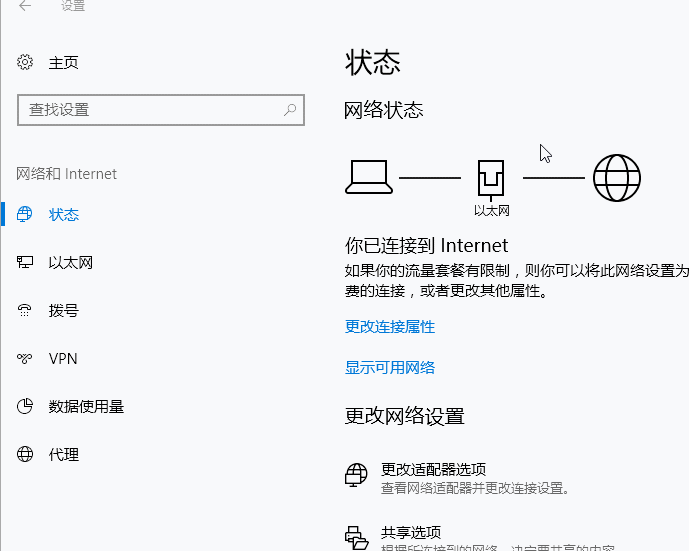
第四步:接下来系统会提示你设置账号和密码,输入账号和密码后点击连接即可。
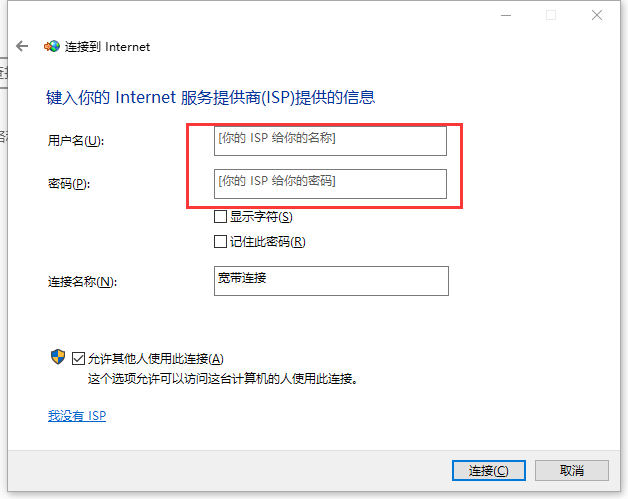
最好需要运营商进行密码验证,验证正确后会提示完成链接,这样就可以开心的上网了。
ps:当你设置完后,系统就会出现已完成的宽带连接。如果你想更改宽带账号,也可以打开高级设置进行编辑操作。

以上介绍的内容就是关于Win10系统宽带拨号上网的具体操作方法,不知道大家学会了没有,如果你也遇到了这样的问题的话可以按照小编的方法自己尝试一下,希望可以帮助大家解决问题,谢谢~~~想要了解更多的Windows10技巧请关注Win10镜像官网~~~~





